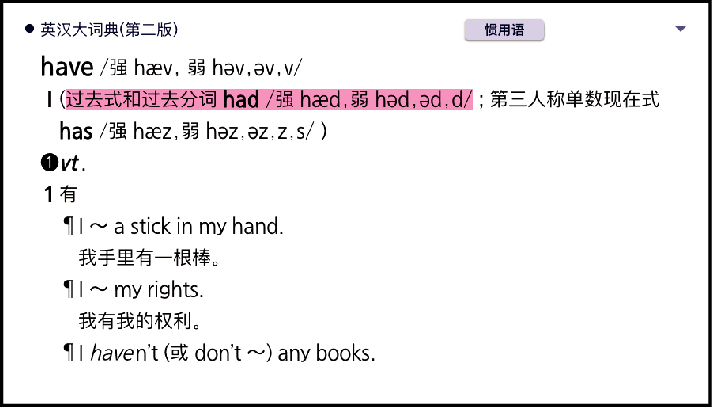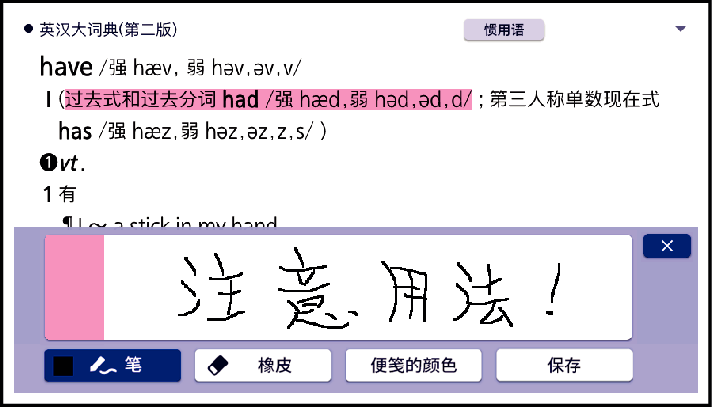在词条上添加便笺
登录附有手写便笺的词条,以后便能简单地显示该词条画面。
能添加便笺的词条有单词、例句、惯用语等。
1个词条可添加1张便笺,最多能登录300张便笺。
有些学习类内容不能登录。
添加便笺后保存
便笺有5 种颜色。登录后,按照文件夹的颜色分类。
-
在想要添加便笺的词条画面上,点触触屏快键【功能】
-
点触【便笺】
-
写便笺
-
点触【便笺的颜色】选择颜色
-
点触【保存】
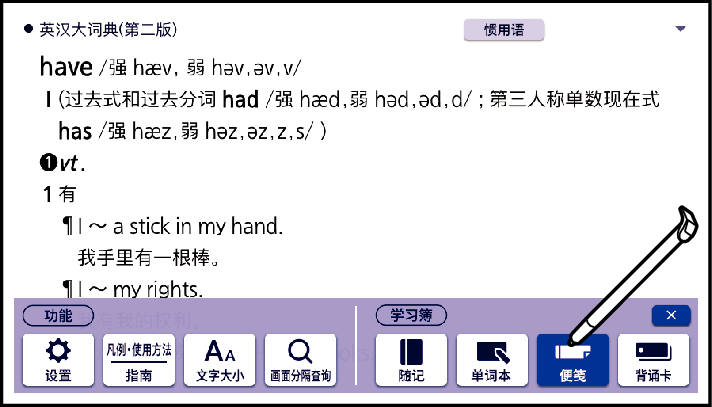
便笺显示在画面上。
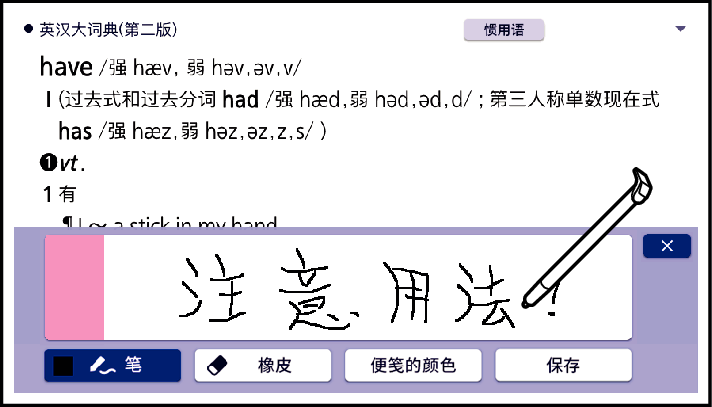

每点触一次,颜色便依次在粉红色→黄色→湖蓝色→红色→蓝色之间切换。
点触便笺左侧的颜色部分也能进行切换。
词条被登录,返回词条画面。
带有便笺的词条显示时,画面上方出现【便笺】。
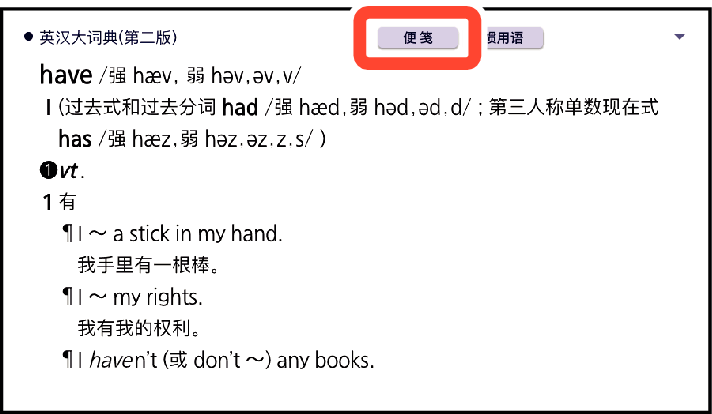
点触【便笺】显示该词条的便笺。
阅览、修改或删除便笺
阅览或修改便笺
-
从“学习簿”画面显示便笺的初始画面
-
点触要阅览的颜色的文件夹
-
点触要查看其便笺的词条
-
点触画面上方的【便笺】
-
点触
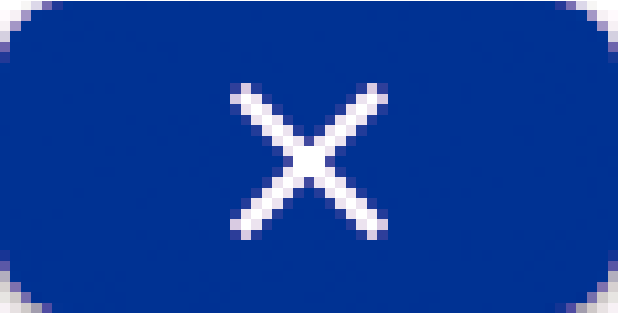 关闭便笺
关闭便笺
画面显示各种颜色(5 种)的文件夹和全色文件夹。选择全色文件夹会显示所有带便笺的词条一览。
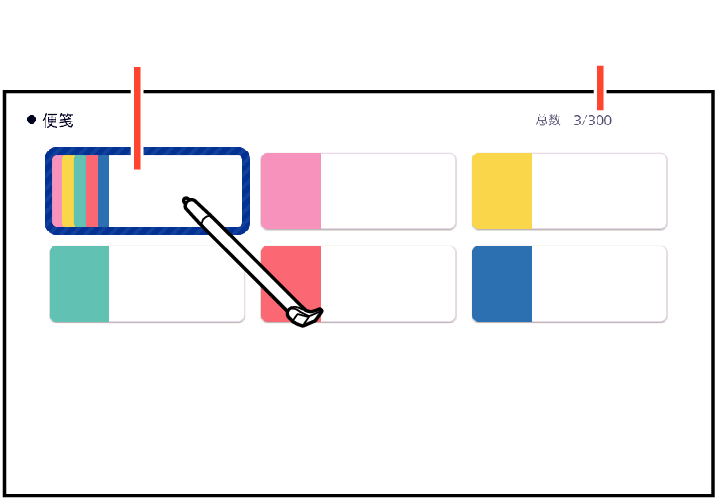
全色
登录件数/最多登录件数
显示带所选颜色的便笺的词条一览。
画面显示所选词条的便笺的预览。
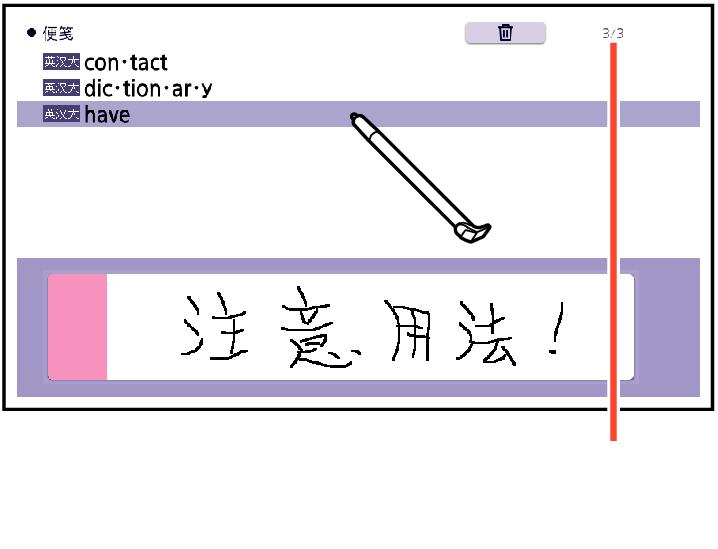
所选文件夹中的顺序/
所选文件夹中的保存件数
显示词条画面。
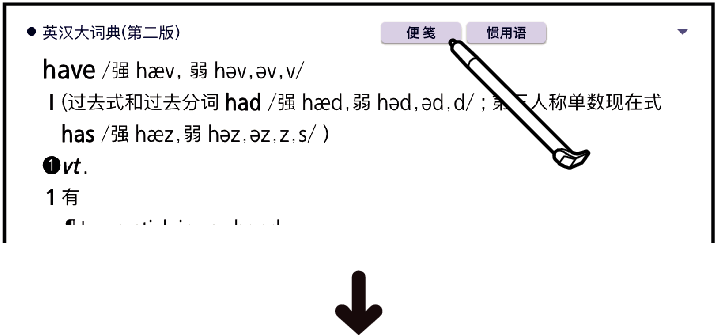
画面显示便笺。
可以在这个画面上重写便笺或改变颜色。修改结束后,点触【保存】。
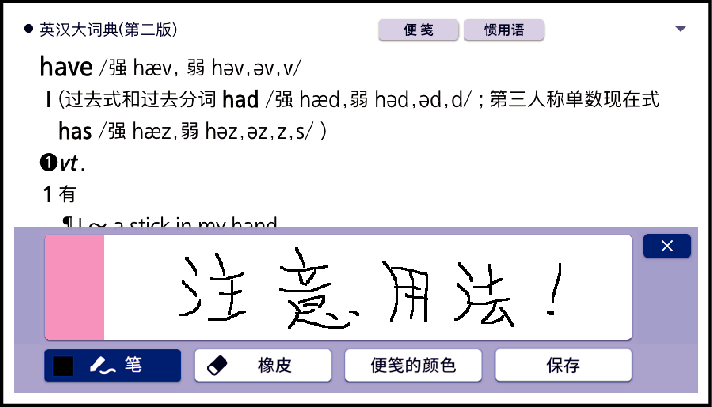
删除便笺
-
在带有便笺的词条一览中,用
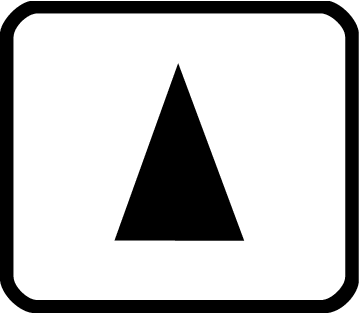
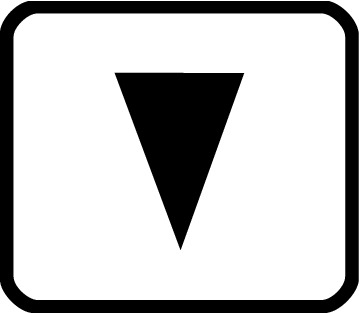 选择想要删除的词条
选择想要删除的词条 -
点触画面上方的
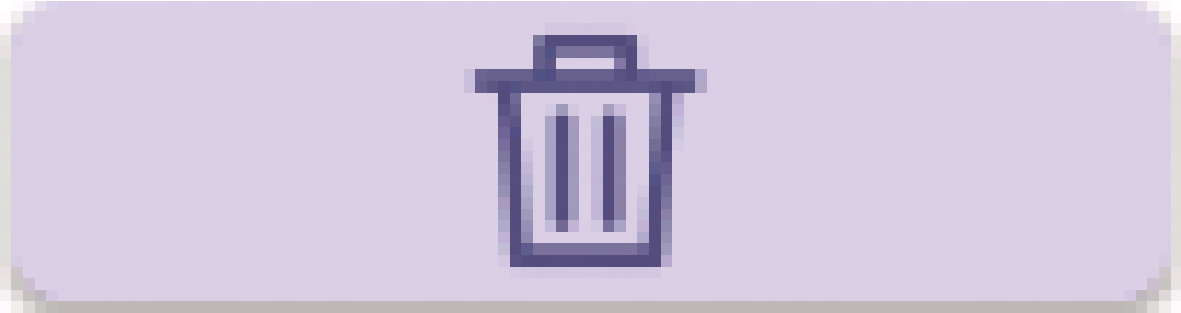
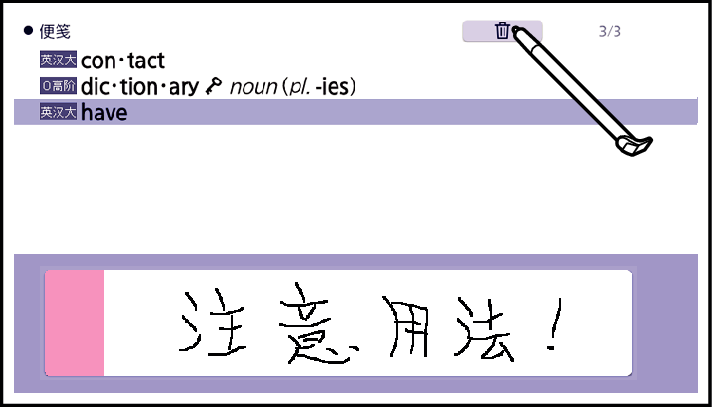
显示“删除便笺”画面。画面的内容如下所示。
|
删除方法 |
功能 |
|---|---|
|
删除选中的便笺(1条) |
词条一览中所选词条(显示 |
|
删除当前文件夹的便笺 |
删除所选文件夹中的所有便笺。选择全色文件夹会删除所有词条的便笺。 |
|
删除所有便笺 |
删除所有已登录的便笺。 |
-
点触删除方法
-
点触“是”
对于“删除选中的便笺(1条)”,所选词条的便笺被删除。点触其他删除方法时,显示确认画面。
按照指定的删除方法删除便笺。
单词本和便笺的组合使用
说明文中画有重点标记的词条上,可再添加手写注释的便笺。因此在“单词本”和“便笺”中皆可看到同一词条。
1个词条可添加1张便笺。

 )的便笺被删除。
)的便笺被删除。